
相変わらずCPU温度が90度台となることもある、私のMacBook Air。Macs Fan Controlによるファン回転数の制御を行っているのですが、Macs Fan Controlでは、どの瞬間に高温となるのか時間に応じた状態管理を行いにくいために導入したのが「Intel Power Gadget」です。長時間の状態管理には向かないものの、数分レベルの管理なら、この「Intel Power Gadget」で対応可能です。
関連記事
MBAのCPU温度が95度に。たまらずMacs Fan Controlで管理を開始
Intel Power Gadgetのインストール
このIntel Power Gadgetでは、CPU温度以外に、CPUの消費電力、処理速度もウオッチすることができます。
また、Intelのソフトであり、Macのみならず、Intel Coreプロセッサーを搭載するPC(Atomは対象外)なら、Windows版・Linux版をインストールすることにより、Windows・Linuxでも使用できます。私の場合には、Boot CampによるWindows 10でも運用していますので、Mac / WindowsのCPU温度の状況を同一端末で同じツールを利用して比べてみることもできます。
▼上の公式サイトでは直近版、下の外部サイトでは旧バージョンをダウンロードすることができます。
Intel Power Gadget for Mac 3.5.4 or 最新版
Intel Power Gadget for Mac 3.5.2
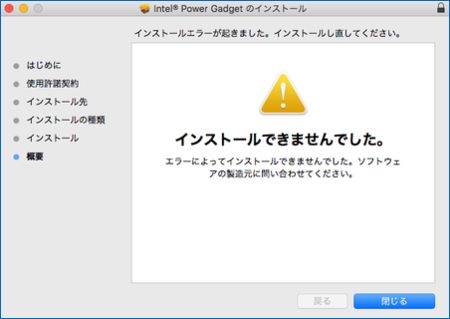
▲▼留意事項としては、現在のバージョン 3.5.4は特定のOS X以前は稼働しないこと。3.5.3ではmacOS High Sierra(10.13)以降に対応のようですが、EI Captionからアップロードしていない私はそうとは知らずに何度インストールしても上記のエラー画面となり、インストールできませんでした。
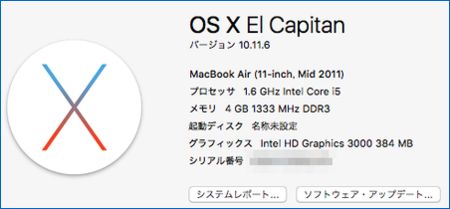
▼上記の外部サイトから旧バージョン 3.5.2をダウンロードしインストールすると、難なく完了となりました。
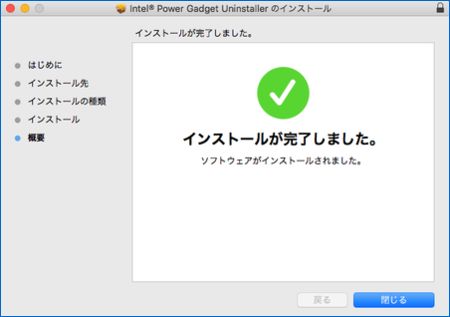
Intel Power GadgetによるCPU温度の管理
管理と言えるほど、長時間のデータを保持できるものではなく、グラフ上はせいぜい2分程度でしょうか。Macに負荷をかけつつ、どのアプリ・動作で温度が上昇するのかといった使い方なら可能です。
▼こちらが、Intel Power Gadget 3.5.2の画面。上から消費電力、クロック数、CPU温度(パッケージ温度)となります。
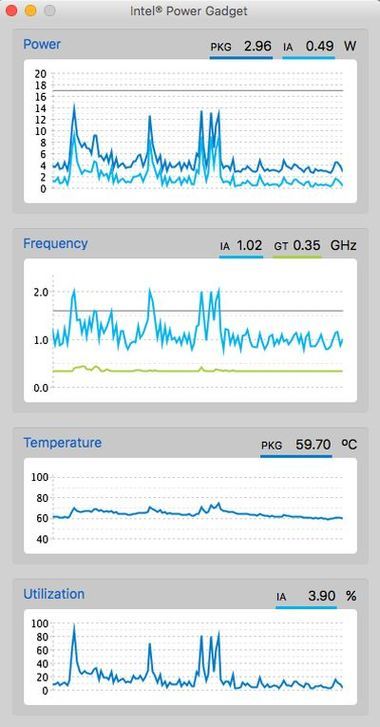
▼温度のみを拡大
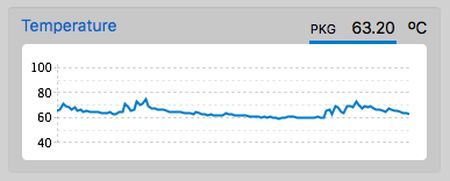
軽めの画像編集を行った場合にも、温度がすぐに跳ね上がります。それほど敏感になることもないのですが、現在 温度を管理中の私の場合は、以下のメニュバーに表示しているMacs Fan Controlの温度が80度あたりを超えてくると、Intel Power Gadgetをウォッチするようにしています。
![]()
▲▼メニューバーに表示しているMacs Fan Controlのアイコン・温度表示(左から2つめ)と環境設定画面。
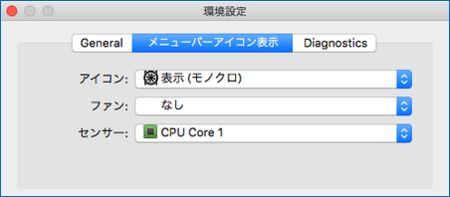
▲▼Macs Fan Controlの詳細はこちら。

▼こちらは、アンインストールや一時ファイルの削除、自動起動アプリの制御にCPU温度の管理もできるCleanMyMac X

▼残暑厳しい頃には、こちらのファン付きのPCスタンドの購入を検討していたのですが、Macs Fan ControlとIntel Power GadgetによりCPU温度を管理しつつ、現在は様子見です。



コメント